2018 Alfa Romeo Giulietta radio
[x] Cancel search: radioPage 210 of 232
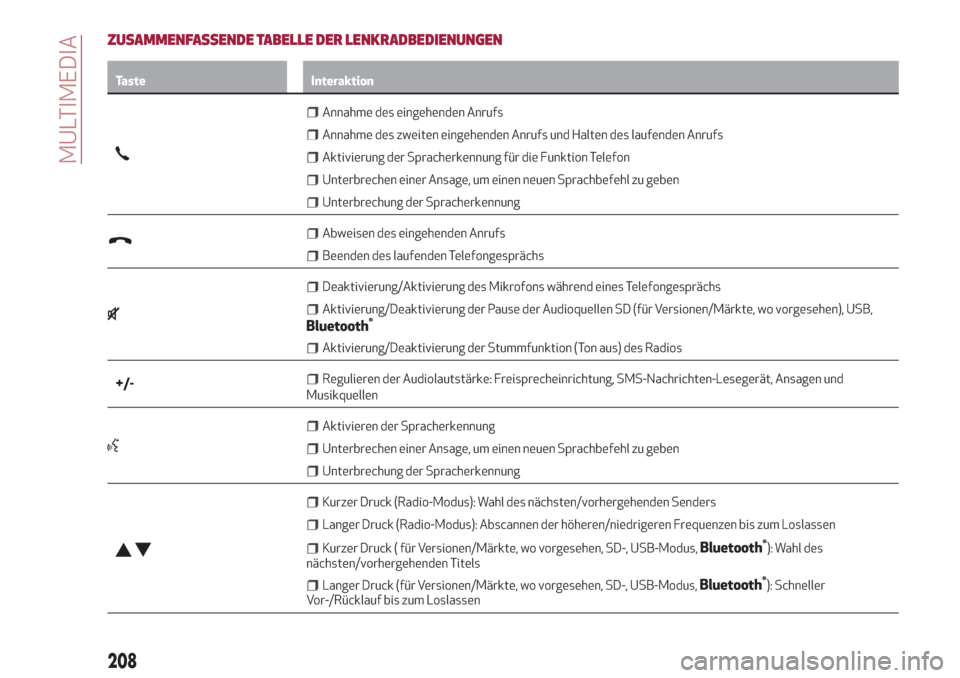
ZUSAMMENFASSENDE TABELLE DER LENKRADBEDIENUNGEN
Taste Interaktion
Annahme des eingehenden Anrufs
Annahme des zweiten eingehenden Anrufs und Halten des laufenden Anrufs
Aktivierung der Spracherkennung für die Funktion Telefon
Unterbrechen einer Ansage, um einen neuen Sprachbefehl zu geben
Unterbrechung der Spracherkennung
Abweisen des eingehenden Anrufs
Beenden des laufenden Telefongesprächs
Deaktivierung/Aktivierung des Mikrofons während eines Telefongesprächs
Aktivierung/Deaktivierung der Pause der Audioquellen SD (für Versionen/Märkte, wo vorgesehen), USB,
Bluetooth®
Aktivierung/Deaktivierung der Stummfunktion (Ton aus) des Radios
+/-Regulieren der Audiolautstärke: Freisprecheinrichtung, SMS-Nachrichten-Lesegerät, Ansagen und
Musikquellen
Aktivieren der Spracherkennung
Unterbrechen einer Ansage, um einen neuen Sprachbefehl zu geben
Unterbrechung der Spracherkennung
Kurzer Druck (Radio-Modus): Wahl des nächsten/vorhergehenden Senders
Langer Druck (Radio-Modus): Abscannen der höheren/niedrigeren Frequenzen bis zum Loslassen
Kurzer Druck ( für Versionen/Märkte, wo vorgesehen, SD-, USB-Modus,Bluetooth®): Wahl des
nächsten/vorhergehenden Titels
Langer Druck (für Versionen/Märkte, wo vorgesehen, SD-, USB-Modus,Bluetooth®): Schneller
Vor-/Rücklauf bis zum Loslassen
208
MULTIMEDIA
Page 211 of 232
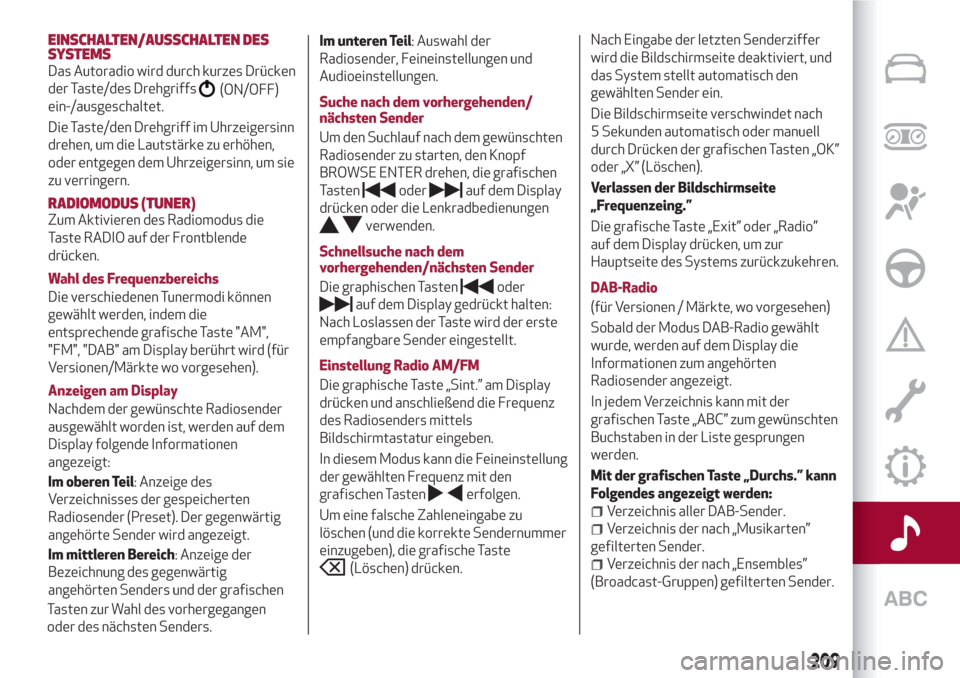
EINSCHALTEN/AUSSCHALTEN DES
SYSTEMS
Das Autoradio wird durch kurzes Drücken
der Taste/des Drehgriffs
(ON/OFF)
ein-/ausgeschaltet.
Die Taste/den Drehgriff im Uhrzeigersinn
drehen, um die Lautstärke zu erhöhen,
oder entgegen dem Uhrzeigersinn, um sie
zu verringern.
RADIOMODUS (TUNER)
Zum Aktivieren des Radiomodus die
Taste RADIO auf der Frontblende
drücken.
Wahl des Frequenzbereichs
Die verschiedenen Tunermodi können
gewählt werden, indem die
entsprechende grafische Taste "AM",
"FM", "DAB" am Display berührt wird (für
Versionen/Märkte wo vorgesehen).
Anzeigen am Display
Nachdem der gewünschte Radiosender
ausgewählt worden ist, werden auf dem
Display folgende Informationen
angezeigt:
Im oberen Teil: Anzeige des
Verzeichnisses der gespeicherten
Radiosender (Preset). Der gegenwärtig
angehörte Sender wird angezeigt.
Im mittleren Bereich: Anzeige der
Bezeichnung des gegenwärtig
angehörten Senders und der grafischen
Tasten zur Wahl des vorhergegangen
oder des nächsten Senders.Im unteren Teil: Auswahl der
Radiosender, Feineinstellungen und
Audioeinstellungen.
Suche nach dem vorhergehenden/
nächsten Sender
Um den Suchlauf nach dem gewünschten
Radiosender zu starten, den Knopf
BROWSE ENTER drehen, die grafischen
Tasten
oderauf dem Display
drücken oder die Lenkradbedienungen
verwenden.
Schnellsuche nach dem
vorhergehenden/nächsten Sender
Die graphischen Tasten
oder
auf dem Display gedrückt halten:
Nach Loslassen der Taste wird der erste
empfangbare Sender eingestellt.
Einstellung Radio AM/FM
Die graphische Taste „Sint.” am Display
drücken und anschließend die Frequenz
des Radiosenders mittels
Bildschirmtastatur eingeben.
In diesem Modus kann die Feineinstellung
der gewählten Frequenz mit den
grafischen Tasten
erfolgen.
Um eine falsche Zahleneingabe zu
löschen (und die korrekte Sendernummer
einzugeben), die grafische Taste
(Löschen) drücken.Nach Eingabe der letzten Senderziffer
wird die Bildschirmseite deaktiviert, und
das System stellt automatisch den
gewählten Sender ein.
Die Bildschirmseite verschwindet nach
5 Sekunden automatisch oder manuell
durch Drücken der grafischen Tasten „OK”
oder „X” (Löschen).
Verlassen der Bildschirmseite
„Frequenzeing.”
Die grafische Taste „Exit” oder „Radio”
auf dem Display drücken, um zur
Hauptseite des Systems zurückzukehren.
DAB-Radio
(für Versionen / Märkte, wo vorgesehen)
Sobald der Modus DAB-Radio gewählt
wurde, werden auf dem Display die
Informationen zum angehörten
Radiosender angezeigt.
In jedem Verzeichnis kann mit der
grafischen Taste „ABC” zum gewünschten
Buchstaben in der Liste gesprungen
werden.
Mit der grafischen Taste „Durchs.” kann
Folgendes angezeigt werden:
Verzeichnis aller DAB-Sender.
Verzeichnis der nach „Musikarten”
gefilterten Sender.
Verzeichnis der nach „Ensembles”
(Broadcast-Gruppen) gefilterten Sender.
209
Page 212 of 232
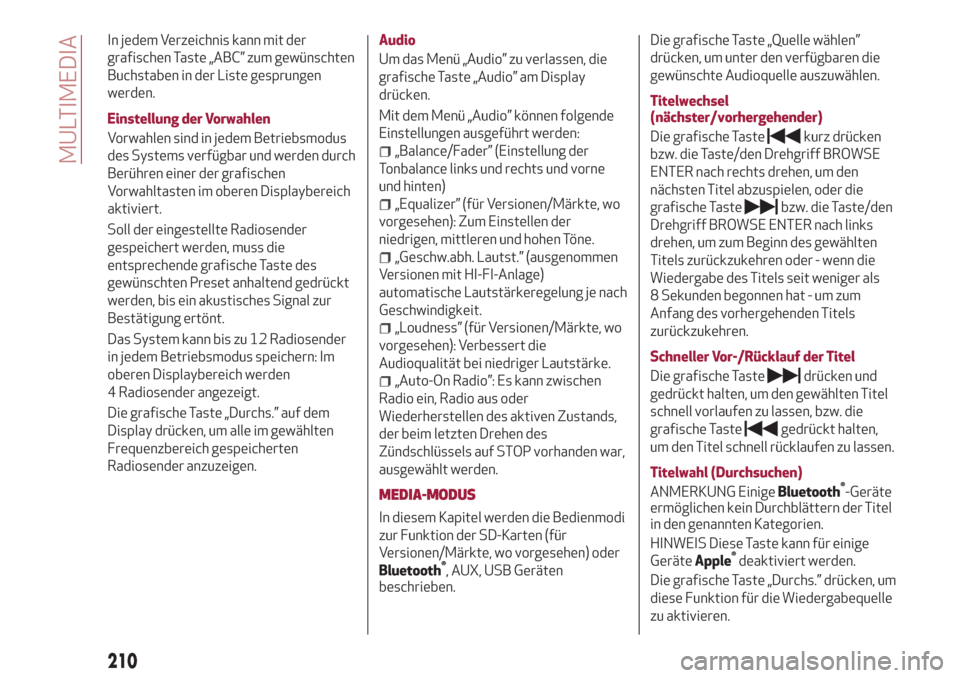
In jedem Verzeichnis kann mit der
grafischen Taste „ABC” zum gewünschten
Buchstaben in der Liste gesprungen
werden.
Einstellung der Vorwahlen
Vorwahlen sind in jedem Betriebsmodus
des Systems verfügbar und werden durch
Berühren einer der grafischen
Vorwahltasten im oberen Displaybereich
aktiviert.
Soll der eingestellte Radiosender
gespeichert werden, muss die
entsprechende grafische Taste des
gewünschten Preset anhaltend gedrückt
werden, bis ein akustisches Signal zur
Bestätigung ertönt.
Das System kann bis zu 12 Radiosender
in jedem Betriebsmodus speichern: Im
oberen Displaybereich werden
4 Radiosender angezeigt.
Die grafische Taste „Durchs.” auf dem
Display drücken, um alle im gewählten
Frequenzbereich gespeicherten
Radiosender anzuzeigen.Audio
Um das Menü „Audio” zu verlassen, die
grafische Taste „Audio” am Display
drücken.
Mit dem Menü „Audio” können folgende
Einstellungen ausgeführt werden:
„Balance/Fader” (Einstellung der
Tonbalance links und rechts und vorne
und hinten)
„Equalizer” (für Versionen/Märkte, wo
vorgesehen): Zum Einstellen der
niedrigen, mittleren und hohen Töne.
„Geschw.abh. Lautst.” (ausgenommen
Versionen mit HI-FI-Anlage)
automatische Lautstärkeregelung je nach
Geschwindigkeit.
„Loudness” (für Versionen/Märkte, wo
vorgesehen): Verbessert die
Audioqualität bei niedriger Lautstärke.
„Auto-On Radio”: Es kann zwischen
Radio ein, Radio aus oder
Wiederherstellen des aktiven Zustands,
der beim letzten Drehen des
Zündschlüssels auf STOP vorhanden war,
ausgewählt werden.
MEDIA-MODUS
In diesem Kapitel werden die Bedienmodi
zur Funktion der SD-Karten (für
Versionen/Märkte, wo vorgesehen) oder
Bluetooth®
, AUX, USB Geräten
beschrieben.Die grafische Taste „Quelle wählen”
drücken, um unter den verfügbaren die
gewünschte Audioquelle auszuwählen.
Titelwechsel
(nächster/vorhergehender)
Die grafische Taste
kurz drücken
bzw. die Taste/den Drehgriff BROWSE
ENTER nach rechts drehen, um den
nächsten Titel abzuspielen, oder die
grafische Taste
bzw. die Taste/den
Drehgriff BROWSE ENTER nach links
drehen, um zum Beginn des gewählten
Titels zurückzukehren oder - wenn die
Wiedergabe des Titels seit weniger als
8 Sekunden begonnen hat - um zum
Anfang des vorhergehenden Titels
zurückzukehren.
Schneller Vor-/Rücklauf der Titel
Die grafische Taste
drücken und
gedrückt halten, um den gewählten Titel
schnell vorlaufen zu lassen, bzw. die
grafische Taste
gedrückt halten,
um den Titel schnell rücklaufen zu lassen.
Titelwahl (Durchsuchen)
ANMERKUNG Einige
Bluetooth®
-Geräte
ermöglichen kein Durchblättern der Titel
in den genannten Kategorien.
HINWEIS Diese Taste kann für einige
Geräte
Apple®
deaktiviert werden.
Die grafische Taste „Durchs.” drücken, um
diese Funktion für die Wiedergabequelle
zu aktivieren.
210
MULTIMEDIA
Page 214 of 232
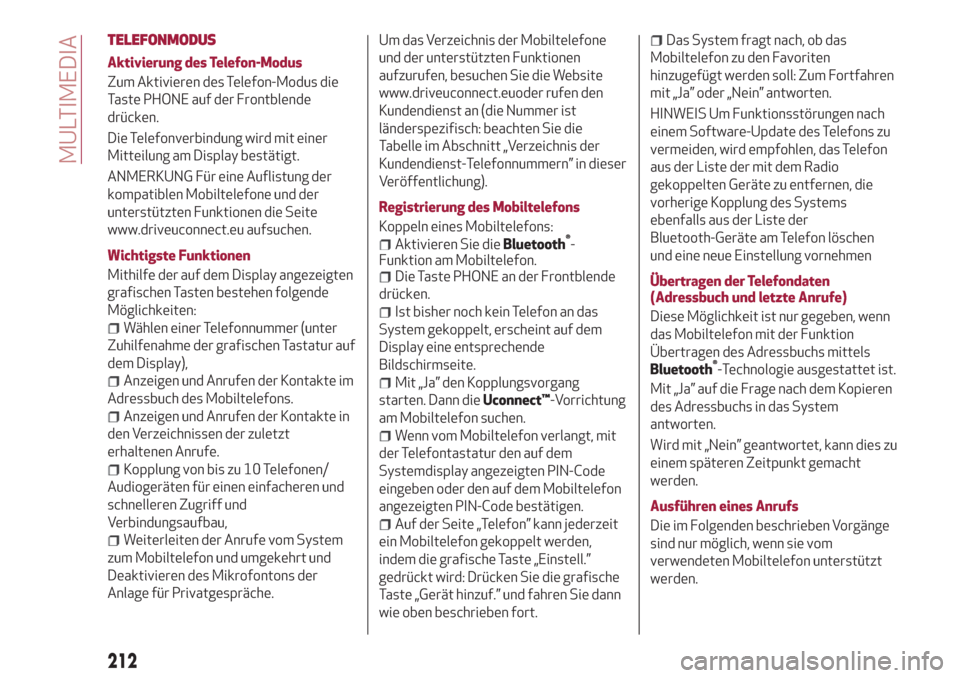
TELEFONMODUS
Aktivierung des Telefon-Modus
Zum Aktivieren des Telefon-Modus die
Taste PHONE auf der Frontblende
drücken.
Die Telefonverbindung wird mit einer
Mitteilung am Display bestätigt.
ANMERKUNG Für eine Auflistung der
kompatiblen Mobiltelefone und der
unterstützten Funktionen die Seite
www.driveuconnect.eu aufsuchen.
Wichtigste Funktionen
Mithilfe der auf dem Display angezeigten
grafischen Tasten bestehen folgende
Möglichkeiten:
Wählen einer Telefonnummer (unter
Zuhilfenahme der grafischen Tastatur auf
dem Display),
Anzeigen und Anrufen der Kontakte im
Adressbuch des Mobiltelefons.
Anzeigen und Anrufen der Kontakte in
den Verzeichnissen der zuletzt
erhaltenen Anrufe.
Kopplung von bis zu 10 Telefonen/
Audiogeräten für einen einfacheren und
schnelleren Zugriff und
Verbindungsaufbau,
Weiterleiten der Anrufe vom System
zum Mobiltelefon und umgekehrt und
Deaktivieren des Mikrofontons der
Anlage für Privatgespräche.Um das Verzeichnis der Mobiltelefone
und der unterstützten Funktionen
aufzurufen, besuchen Sie die Website
www.driveuconnect.euoder rufen den
Kundendienst an (die Nummer ist
länderspezifisch: beachten Sie die
Tabelle im Abschnitt „Verzeichnis der
Kundendienst-Telefonnummern” in dieser
Veröffentlichung).
Registrierung des Mobiltelefons
Koppeln eines Mobiltelefons:
Aktivieren Sie dieBluetooth®
-
Funktion am Mobiltelefon.
Die Taste PHONE an der Frontblende
drücken.
Ist bisher noch kein Telefon an das
System gekoppelt, erscheint auf dem
Display eine entsprechende
Bildschirmseite.
Mit „Ja” den Kopplungsvorgang
starten. Dann dieUconnect™-Vorrichtung
am Mobiltelefon suchen.
Wenn vom Mobiltelefon verlangt, mit
der Telefontastatur den auf dem
Systemdisplay angezeigten PIN-Code
eingeben oder den auf dem Mobiltelefon
angezeigten PIN-Code bestätigen.
Auf der Seite „Telefon” kann jederzeit
ein Mobiltelefon gekoppelt werden,
indem die grafische Taste „Einstell.”
gedrückt wird: Drücken Sie die grafische
Taste „Gerät hinzuf.” und fahren Sie dann
wie oben beschrieben fort.
Das System fragt nach, ob das
Mobiltelefon zu den Favoriten
hinzugefügt werden soll: Zum Fortfahren
mit „Ja” oder „Nein” antworten.
HINWEIS Um Funktionsstörungen nach
einem Software-Update des Telefons zu
vermeiden, wird empfohlen, das Telefon
aus der Liste der mit dem Radio
gekoppelten Geräte zu entfernen, die
vorherige Kopplung des Systems
ebenfalls aus der Liste der
Bluetooth-Geräte am Telefon löschen
und eine neue Einstellung vornehmen
Übertragen der Telefondaten
(Adressbuch und letzte Anrufe)
Diese Möglichkeit ist nur gegeben, wenn
das Mobiltelefon mit der Funktion
Übertragen des Adressbuchs mittels
Bluetooth®
-Technologie ausgestattet ist.
Mit „Ja” auf die Frage nach dem Kopieren
des Adressbuchs in das System
antworten.
Wird mit „Nein” geantwortet, kann dies zu
einem späteren Zeitpunkt gemacht
werden.
Ausführen eines Anrufs
Die im Folgenden beschrieben Vorgänge
sind nur möglich, wenn sie vom
verwendeten Mobiltelefon unterstützt
werden.
212
MULTIMEDIA
Page 217 of 232
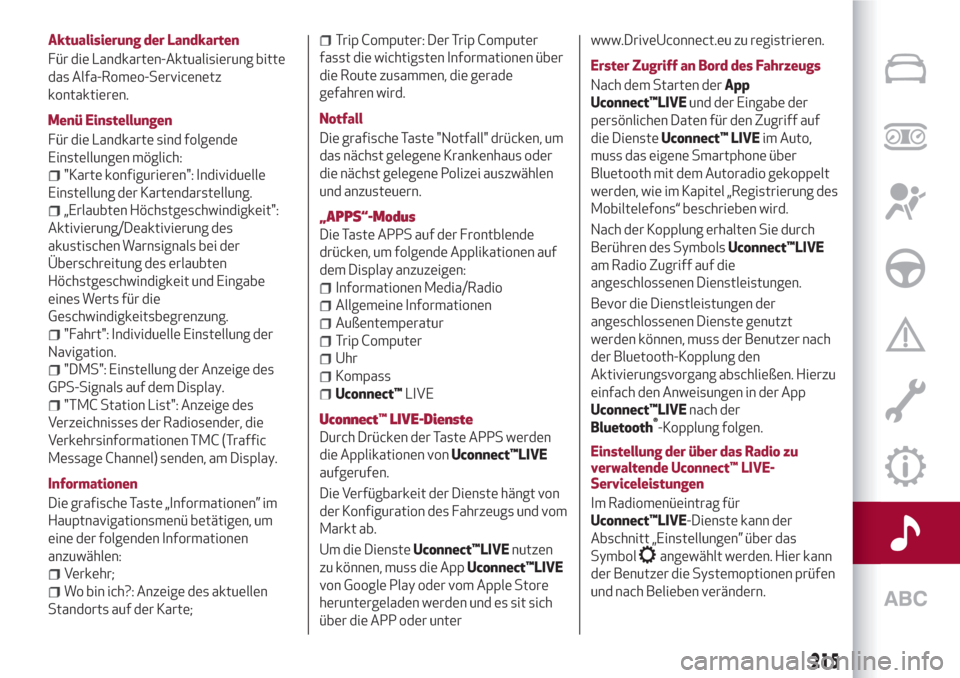
Aktualisierung der Landkarten
Für die Landkarten-Aktualisierung bitte
das Alfa-Romeo-Servicenetz
kontaktieren.
Menü Einstellungen
Für die Landkarte sind folgende
Einstellungen möglich:
"Karte konfigurieren": Individuelle
Einstellung der Kartendarstellung.
„Erlaubten Höchstgeschwindigkeit":
Aktivierung/Deaktivierung des
akustischen Warnsignals bei der
Überschreitung des erlaubten
Höchstgeschwindigkeit und Eingabe
eines Werts für die
Geschwindigkeitsbegrenzung.
"Fahrt": Individuelle Einstellung der
Navigation.
"DMS": Einstellung der Anzeige des
GPS-Signals auf dem Display.
"TMC Station List": Anzeige des
Verzeichnisses der Radiosender, die
Verkehrsinformationen TMC (Traffic
Message Channel) senden, am Display.
Informationen
Die grafische Taste „Informationen” im
Hauptnavigationsmenü betätigen, um
eine der folgenden Informationen
anzuwählen:
Verkehr;
Wo bin ich?: Anzeige des aktuellen
Standorts auf der Karte;
Trip Computer: Der Trip Computer
fasst die wichtigsten Informationen über
die Route zusammen, die gerade
gefahren wird.
Notfall
Die grafische Taste "Notfall" drücken, um
das nächst gelegene Krankenhaus oder
die nächst gelegene Polizei auszwählen
und anzusteuern.
„APPS“-Modus
Die Taste APPS auf der Frontblende
drücken, um folgende Applikationen auf
dem Display anzuzeigen:
Informationen Media/Radio
Allgemeine Informationen
Außentemperatur
Trip Computer
Uhr
Kompass
Uconnect™LIVE
Uconnect™LIVE-Dienste
Durch Drücken der Taste APPS werden
die Applikationen vonUconnect™LIVE
aufgerufen.
Die Verfügbarkeit der Dienste hängt von
der Konfiguration des Fahrzeugs und vom
Markt ab.
Um die DiensteUconnect™LIVEnutzen
zu können, muss die AppUconnect™LIVE
von Google Play oder vom Apple Store
heruntergeladen werden und es sit sich
über die APP oder unterwww.DriveUconnect.eu zu registrieren.
Erster Zugriff an Bord des Fahrzeugs
Nach dem Starten derApp
Uconnect™LIVEund der Eingabe der
persönlichen Daten für den Zugriff auf
die DiensteUconnect™ LIVEim Auto,
muss das eigene Smartphone über
Bluetooth mit dem Autoradio gekoppelt
werden, wie im Kapitel „Registrierung des
Mobiltelefons“ beschrieben wird.
Nach der Kopplung erhalten Sie durch
Berühren des SymbolsUconnect™LIVE
am Radio Zugriff auf die
angeschlossenen Dienstleistungen.
Bevor die Dienstleistungen der
angeschlossenen Dienste genutzt
werden können, muss der Benutzer nach
der Bluetooth-Kopplung den
Aktivierungsvorgang abschließen. Hierzu
einfach den Anweisungen in der App
Uconnect™LIVEnach derBluetooth®
-Kopplung folgen.
Einstellung der über das Radio zu
verwaltende Uconnect™ LIVE-
Serviceleistungen
Im Radiomenüeintrag für
Uconnect™LIVE-Dienste kann der
Abschnitt „Einstellungen” über das
Symbol
angewählt werden. Hier kann
der Benutzer die Systemoptionen prüfen
und nach Belieben verändern.
215
Page 218 of 232
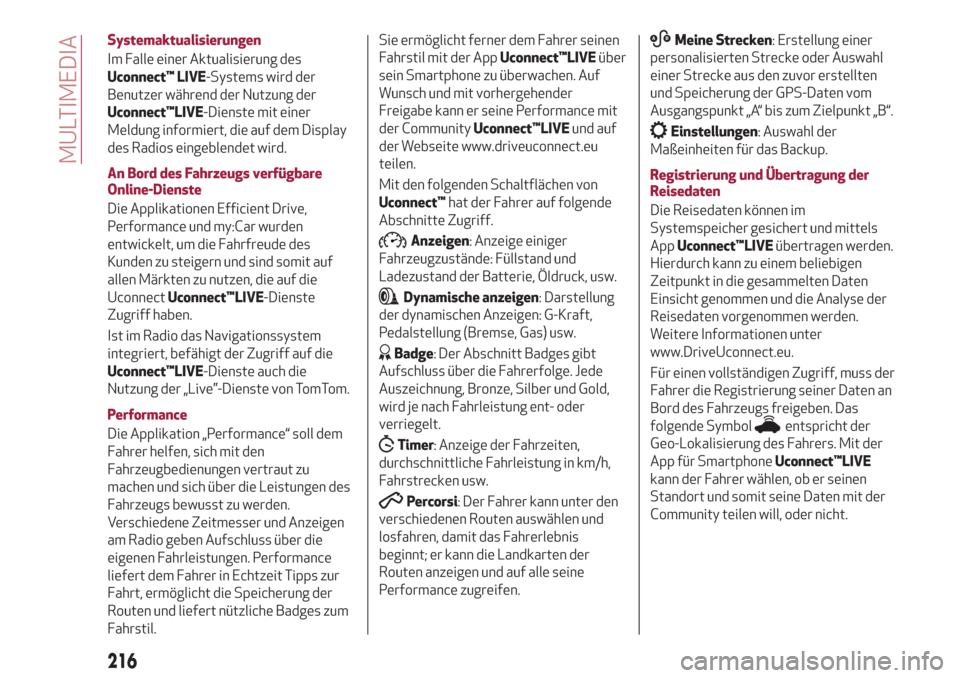
Systemaktualisierungen
Im Falle einer Aktualisierung des
Uconnect™ LIVE-Systems wird der
Benutzer während der Nutzung der
Uconnect™LIVE-Dienste mit einer
Meldung informiert, die auf dem Display
des Radios eingeblendet wird.
An Bord des Fahrzeugs verfügbare
Online-Dienste
Die Applikationen Efficient Drive,
Performance und my:Car wurden
entwickelt, um die Fahrfreude des
Kunden zu steigern und sind somit auf
allen Märkten zu nutzen, die auf die
UconnectUconnect™LIVE-Dienste
Zugriff haben.
Ist im Radio das Navigationssystem
integriert, befähigt der Zugriff auf die
Uconnect™LIVE-Dienste auch die
Nutzung der „Live”-Dienste von TomTom.
Performance
Die Applikation „Performance“ soll dem
Fahrer helfen, sich mit den
Fahrzeugbedienungen vertraut zu
machen und sich über die Leistungen des
Fahrzeugs bewusst zu werden.
Verschiedene Zeitmesser und Anzeigen
am Radio geben Aufschluss über die
eigenen Fahrleistungen. Performance
liefert dem Fahrer in Echtzeit Tipps zur
Fahrt, ermöglicht die Speicherung der
Routen und liefert nützliche Badges zum
Fahrstil.Sie ermöglicht ferner dem Fahrer seinen
Fahrstil mit der AppUconnect™LIVEüber
sein Smartphone zu überwachen. Auf
Wunsch und mit vorhergehender
Freigabe kann er seine Performance mit
der CommunityUconnect™LIVEund auf
der Webseite www.driveuconnect.eu
teilen.
Mit den folgenden Schaltflächen von
Uconnect™hat der Fahrer auf folgende
Abschnitte Zugriff.
Anzeigen: Anzeige einiger
Fahrzeugzustände: Füllstand und
Ladezustand der Batterie, Öldruck, usw.
Dynamische anzeigen: Darstellung
der dynamischen Anzeigen: G-Kraft,
Pedalstellung (Bremse, Gas) usw.
Badge: Der Abschnitt Badges gibt
Aufschluss über die Fahrerfolge. Jede
Auszeichnung, Bronze, Silber und Gold,
wird je nach Fahrleistung ent- oder
verriegelt.
Timer: Anzeige der Fahrzeiten,
durchschnittliche Fahrleistung in km/h,
Fahrstrecken usw.
Percorsi: Der Fahrer kann unter den
verschiedenen Routen auswählen und
losfahren, damit das Fahrerlebnis
beginnt; er kann die Landkarten der
Routen anzeigen und auf alle seine
Performance zugreifen.
ABMeine Strecken: Erstellung einer
personalisierten Strecke oder Auswahl
einer Strecke aus den zuvor erstellten
und Speicherung der GPS-Daten vom
Ausgangspunkt „A“ bis zum Zielpunkt „B“.
Einstellungen: Auswahl der
Maßeinheiten für das Backup.
Registrierung und Übertragung der
Reisedaten
Die Reisedaten können im
Systemspeicher gesichert und mittels
AppUconnect™LIVEübertragen werden.
Hierdurch kann zu einem beliebigen
Zeitpunkt in die gesammelten Daten
Einsicht genommen und die Analyse der
Reisedaten vorgenommen werden.
Weitere Informationen unter
www.DriveUconnect.eu.
Für einen vollständigen Zugriff, muss der
Fahrer die Registrierung seiner Daten an
Bord des Fahrzeugs freigeben. Das
folgende Symbol
entspricht der
Geo-Lokalisierung des Fahrers. Mit der
App für SmartphoneUconnect™LIVE
kann der Fahrer wählen, ob er seinen
Standort und somit seine Daten mit der
Community teilen will, oder nicht.
216
MULTIMEDIA
Page 219 of 232
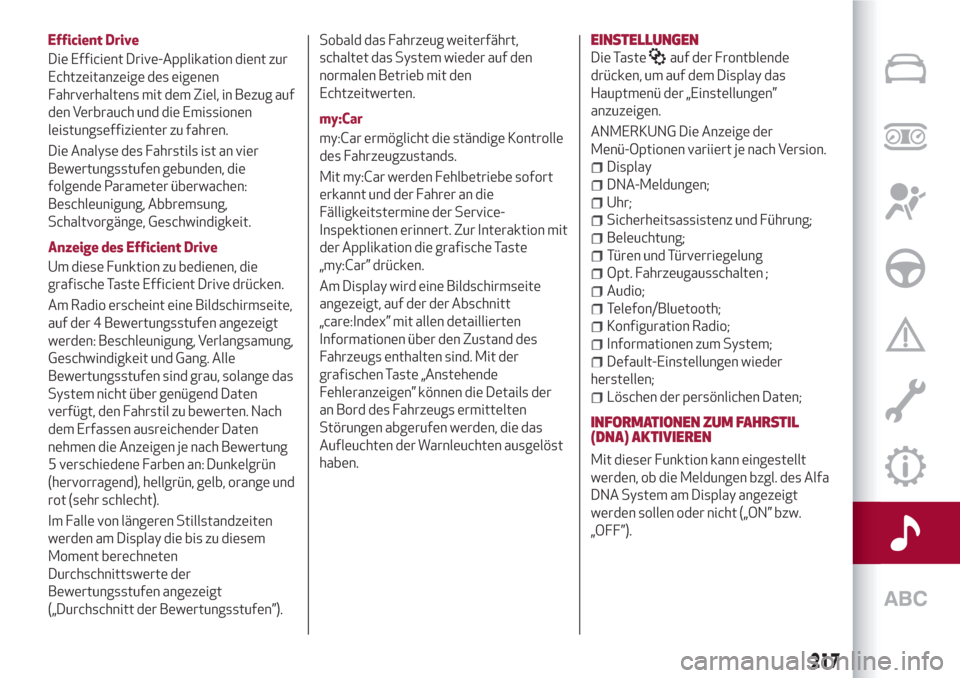
Efficient Drive
Die Efficient Drive-Applikation dient zur
Echtzeitanzeige des eigenen
Fahrverhaltens mit dem Ziel, in Bezug auf
den Verbrauch und die Emissionen
leistungseffizienter zu fahren.
Die Analyse des Fahrstils ist an vier
Bewertungsstufen gebunden, die
folgende Parameter überwachen:
Beschleunigung, Abbremsung,
Schaltvorgänge, Geschwindigkeit.
Anzeige des Efficient Drive
Um diese Funktion zu bedienen, die
grafische Taste Efficient Drive drücken.
Am Radio erscheint eine Bildschirmseite,
auf der 4 Bewertungsstufen angezeigt
werden: Beschleunigung, Verlangsamung,
Geschwindigkeit und Gang. Alle
Bewertungsstufen sind grau, solange das
System nicht über genügend Daten
verfügt, den Fahrstil zu bewerten. Nach
dem Erfassen ausreichender Daten
nehmen die Anzeigen je nach Bewertung
5 verschiedene Farben an: Dunkelgrün
(hervorragend), hellgrün, gelb, orange und
rot (sehr schlecht).
Im Falle von längeren Stillstandzeiten
werden am Display die bis zu diesem
Moment berechneten
Durchschnittswerte der
Bewertungsstufen angezeigt
(„Durchschnitt der Bewertungsstufen”).Sobald das Fahrzeug weiterfährt,
schaltet das System wieder auf den
normalen Betrieb mit den
Echtzeitwerten.
my:Car
my:Car ermöglicht die ständige Kontrolle
des Fahrzeugzustands.
Mit my:Car werden Fehlbetriebe sofort
erkannt und der Fahrer an die
Fälligkeitstermine der Service-
Inspektionen erinnert. Zur Interaktion mit
der Applikation die grafische Taste
„my:Car” drücken.
Am Display wird eine Bildschirmseite
angezeigt, auf der der Abschnitt
„care:Index” mit allen detaillierten
Informationen über den Zustand des
Fahrzeugs enthalten sind. Mit der
grafischen Taste „Anstehende
Fehleranzeigen” können die Details der
an Bord des Fahrzeugs ermittelten
Störungen abgerufen werden, die das
Aufleuchten der Warnleuchten ausgelöst
haben.EINSTELLUNGEN
Die Tasteauf der Frontblende
drücken, um auf dem Display das
Hauptmenü der „Einstellungen”
anzuzeigen.
ANMERKUNG Die Anzeige der
Menü-Optionen variiert je nach Version.
Display
DNA-Meldungen;
Uhr;
Sicherheitsassistenz und Führung;
Beleuchtung;
Türen und Türverriegelung
Opt. Fahrzeugausschalten ;
Audio;
Telefon/Bluetooth;
Konfiguration Radio;
Informationen zum System;
Default-Einstellungen wieder
herstellen;
Löschen der persönlichen Daten;
INFORMATIONEN ZUM FAHRSTIL
(DNA) AKTIVIEREN
Mit dieser Funktion kann eingestellt
werden, ob die Meldungen bzgl. des Alfa
DNA System am Display angezeigt
werden sollen oder nicht („ON” bzw.
„OFF”).
217
Page 220 of 232
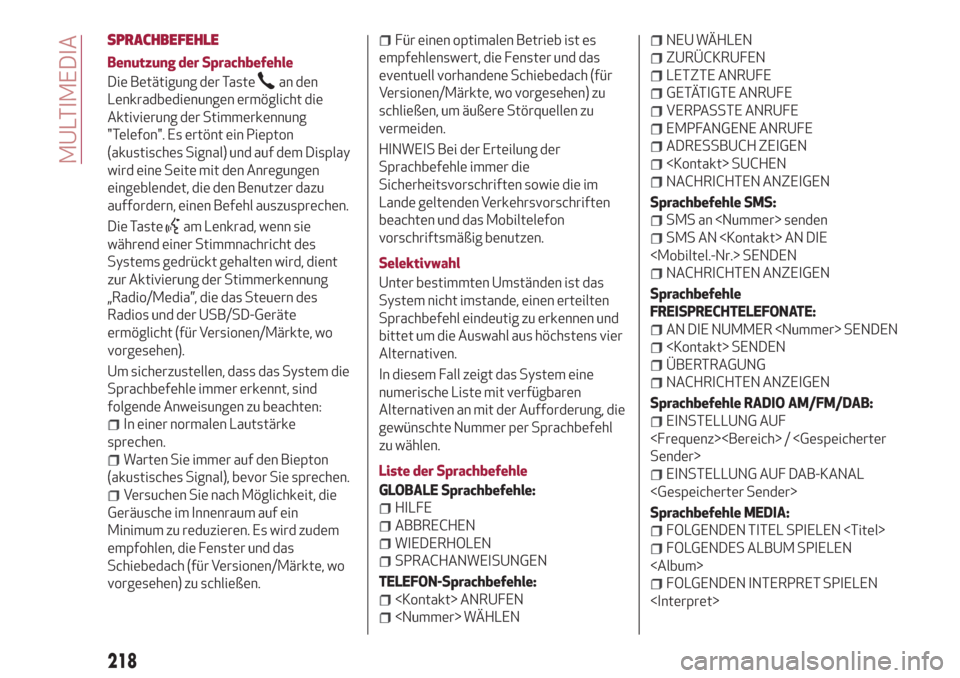
SPRACHBEFEHLE
Benutzung der Sprachbefehle
Die Betätigung der Taste
an den
Lenkradbedienungen ermöglicht die
Aktivierung der Stimmerkennung
"Telefon". Es ertönt ein Piepton
(akustisches Signal) und auf dem Display
wird eine Seite mit den Anregungen
eingeblendet, die den Benutzer dazu
auffordern, einen Befehl auszusprechen.
Die Taste
am Lenkrad, wenn sie
während einer Stimmnachricht des
Systems gedrückt gehalten wird, dient
zur Aktivierung der Stimmerkennung
„Radio/Media”, die das Steuern des
Radios und der USB/SD-Geräte
ermöglicht (für Versionen/Märkte, wo
vorgesehen).
Um sicherzustellen, dass das System die
Sprachbefehle immer erkennt, sind
folgende Anweisungen zu beachten:
In einer normalen Lautstärke
sprechen.
Warten Sie immer auf den Biepton
(akustisches Signal), bevor Sie sprechen.
Versuchen Sie nach Möglichkeit, die
Geräusche im Innenraum auf ein
Minimum zu reduzieren. Es wird zudem
empfohlen, die Fenster und das
Schiebedach (für Versionen/Märkte, wo
vorgesehen) zu schließen.
Für einen optimalen Betrieb ist es
empfehlenswert, die Fenster und das
eventuell vorhandene Schiebedach (für
Versionen/Märkte, wo vorgesehen) zu
schließen, um äußere Störquellen zu
vermeiden.
HINWEIS Bei der Erteilung der
Sprachbefehle immer die
Sicherheitsvorschriften sowie die im
Lande geltenden Verkehrsvorschriften
beachten und das Mobiltelefon
vorschriftsmäßig benutzen.
Selektivwahl
Unter bestimmten Umständen ist das
System nicht imstande, einen erteilten
Sprachbefehl eindeutig zu erkennen und
bittet um die Auswahl aus höchstens vier
Alternativen.
In diesem Fall zeigt das System eine
numerische Liste mit verfügbaren
Alternativen an mit der Aufforderung, die
gewünschte Nummer per Sprachbefehl
zu wählen.
Liste der Sprachbefehle
GLOBALE Sprachbefehle:
HILFE
ABBRECHEN
WIEDERHOLEN
SPRACHANWEISUNGEN
TELEFON-Sprachbefehle:
NEU WÄHLEN
ZURÜCKRUFEN
LETZTE ANRUFE
GETÄTIGTE ANRUFE
VERPASSTE ANRUFE
EMPFANGENE ANRUFE
ADRESSBUCH ZEIGEN
NACHRICHTEN ANZEIGEN
Sprachbefehle SMS:
SMS an
SMS AN
NACHRICHTEN ANZEIGEN
Sprachbefehle
FREISPRECHTELEFONATE:
AN DIE NUMMER
ÜBERTRAGUNG
NACHRICHTEN ANZEIGEN
Sprachbefehle RADIO AM/FM/DAB:
EINSTELLUNG AUF
EINSTELLUNG AUF DAB-KANAL
Sprachbefehle MEDIA:
FOLGENDEN TITEL SPIELEN
FOLGENDES ALBUM SPIELEN
FOLGENDEN INTERPRET SPIELEN
218
MULTIMEDIA